windows电脑安卓系统安装教程视频
Windows电脑安卓系统安装教程视频

轻松实现双系统体验
一、准备工作

在开始安装之前,我们需要做一些准备工作,以确保安装过程顺利进行。
下载安卓系统安装镜像:您可以从官方网站或第三方平台下载适合您电脑的安卓系统安装镜像,如Remix OS、Phoenix OS等。
准备U盘:选择一个至少8GB容量的U盘,用于制作启动盘。
备份重要数据:在安装新系统之前,请确保备份电脑中的重要数据,以免丢失。
二、制作启动U盘
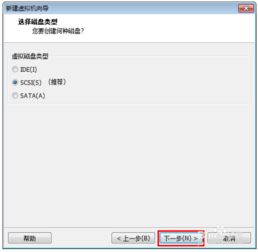
接下来,我们需要将安卓系统安装镜像写入U盘中,制作启动U盘。
将U盘插入电脑,并打开U盘管理工具。
备份U盘中的数据,以防万一。
下载并安装UltraISO软件。
打开UltraISO,点击“文件”菜单,选择“打开”,选择下载的安卓系统安装镜像文件。
在菜单栏点击“启动”菜单,选择“写入硬盘映像”。
在弹出的窗口中,选择U盘作为写入目标,并勾选“USB-HDD”选项。
点击“写入”按钮,等待写入过程完成。
三、设置BIOS启动顺序
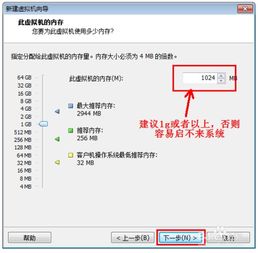
完成启动U盘制作后,我们需要设置BIOS启动顺序,以便从U盘启动电脑。
重启电脑,在启动过程中按下F2、F10或DEL等键进入BIOS设置。
在BIOS设置界面中,找到“Boot”或“Boot Options”选项。
将U盘设置为第一启动设备。
保存设置并退出BIOS。
四、安装安卓系统
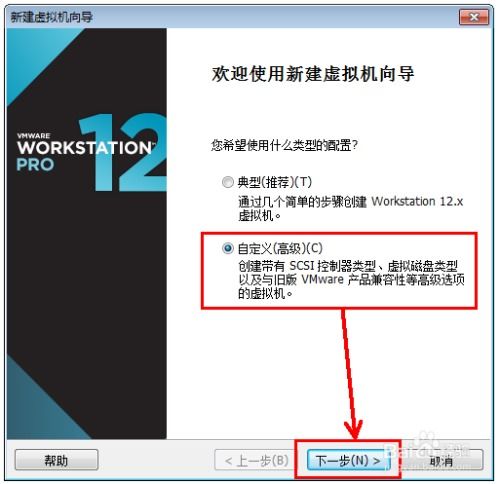
完成BIOS设置后,电脑将自动从U盘启动,进入安卓系统安装界面。
选择“安装安卓系统”选项。
按照提示操作,选择安装路径、分区等。
等待安装过程完成。
五、启动安卓系统
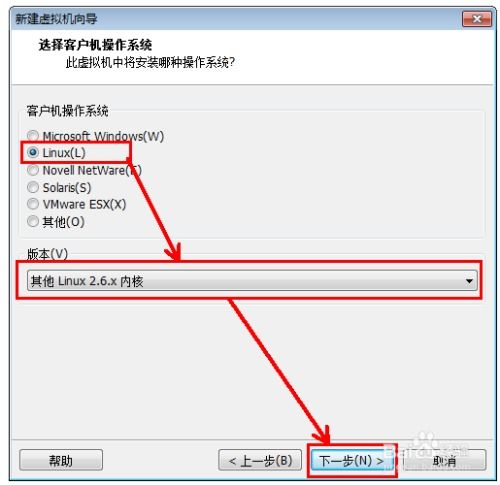
安装完成后,重启电脑,选择从硬盘启动,即可进入安卓系统。
重启电脑,在启动过程中按下F2、F10或DEL等键进入BIOS设置。
将硬盘设置为第一启动设备。
保存设置并退出BIOS。
重启电脑,选择从硬盘启动,即可进入安卓系统。
通过以上步骤,您已经成功在Windows电脑上安装了安卓系统。现在,您可以在电脑上畅享安卓应用带来的便捷体验。
